Maison >Tutoriel mobile >iPhone >Le centre de contrôle ne fonctionne pas sur iPhone : correctif
Le centre de contrôle ne fonctionne pas sur iPhone : correctif
- 王林avant
- 2024-04-17 08:16:21950parcourir
Imaginez un iPhone sans centre de contrôle fonctionnel. Vous ne pouvez pas, n'est-ce pas ? Si les boutons du Control Center ne fonctionnent pas correctement, vous ne pourrez pas utiliser correctement votre iPhone. L'idée principale de Control Center est d'accéder facilement à certaines fonctions directement depuis n'importe où sur votre téléphone. Dans ce cas, ces solutions aideront à résoudre le problème sur votre téléphone.
Réparer 1 – Utilisez un chiffon pour nettoyer votre téléphone
Parfois, la partie supérieure de l'écran se salit avec une utilisation constante. Cela pourrait empêcher le Control Center de fonctionner correctement.
Étape 1 – Prenez un chiffon en microfibre doux et propre et nettoyez la moitié supérieure de l'écran de votre iPhone. Vous pouvez également utiliser n’importe quelle solution de nettoyage d’écran.
Étape 2 – Assurez-vous de retirer toute poussière, huile ou tout autre élément de l’écran de votre téléphone.
Après avoir effacé l'écran de votre téléphone, essayez à nouveau d'accéder au Centre de contrôle. Testez si cela fonctionne.
Fix 2 – Autoriser l'accès au Control Center lorsqu'il est verrouillé
Vous ne pouvez pas accéder au Control Center lorsque le téléphone est verrouillé ? Ajustez les paramètres pour résoudre ce problème.
Étape 1 – Ouvrez les paramètres de l'iPhone. Touchez l'icône ⚙️ pour l'ouvrir
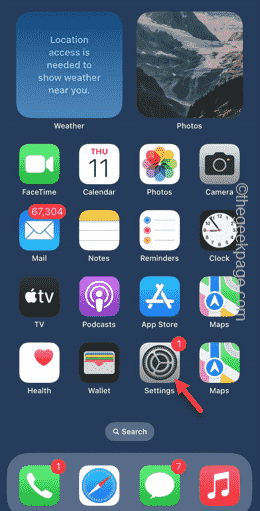
Étape 2 – Ensuite, recherchez « Face ID & Mot de passe » pour y accéder.
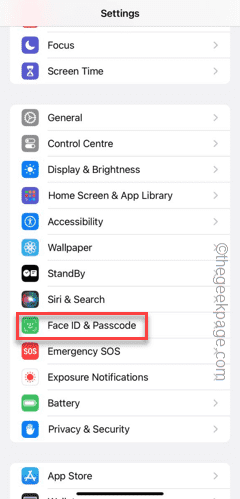
Étape 3 – Faites glisser votre doigt vers le bas et recherchez le mode « Autoriser l'accès en cas de verrouillage ».
Étape 4 – Assurez-vous que le mode Control Center est activé.

Après cela, vous pouvez accéder au Control Center même si votre téléphone est verrouillé.
Fix 3 – Centre de contrôle d'accès dans les applications
Lorsque vous utilisez certaines applications sur votre iPhone, l'accès au Centre de contrôle peut être bloqué.
Étape 1 – Ouvrez à nouveau l'application Paramètres.
Étape 2 – Ouvrez rapidement les paramètres du Control Center.
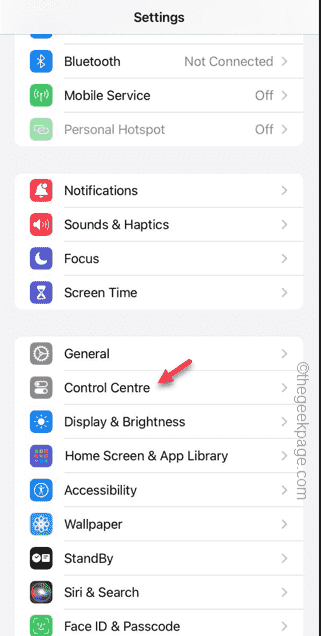
Étape 3 – Vous trouverez le paramètre « Accès dans l'application » et l'activerez.
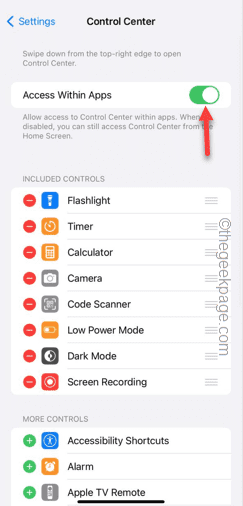
Cela devrait rendre Control Center disponible sur chaque application de votre téléphone.
Si Control Center ne fonctionne toujours pas, passez à la solution suivante.
Fix 4 – Désactiver la fonctionnalité VoiceOver
Voiceover est une fonctionnalité d'accessibilité sur iPhone. Cependant, cela peut gêner le centre de contrôle.
Étape 1 – Accédez aux paramètres de votre appareil.
Étape 2 – Recherchez la fonctionnalité « Accessibilité » et activez-la.
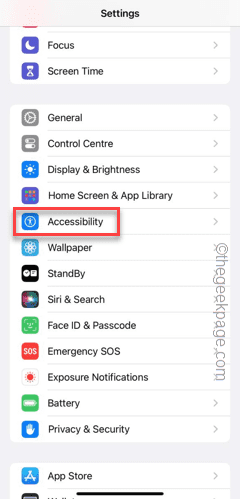
Étape 3 – Assurez-vous que la fonction « VoiceOver » est désactivée dans l'écran suivant.
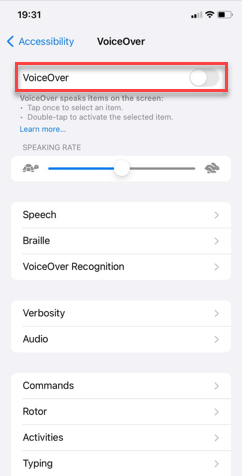
Après avoir désactivé VoiceOver, faites glisser votre doigt n'importe où sur l'écran pour accéder au Centre de contrôle.
Si vous ne parvenez toujours pas à l'utiliser, procédez comme suit –
Étape 1 – Appuyez et maintenez enfoncés le bouton d'alimentation et le bouton d'augmentation du volume pendant quelques secondes.
Étape 2 – Ensuite, utilisez le curseur pour éteindre votre iPhone.
Laissez le téléphone s'éteindre normalement pendant 30 secondes.
Étape 3 – Ensuite, allumez-le à l'aide du bouton d'alimentation.
Après le redémarrage de votre téléphone, vous pouvez utiliser le « Centre de contrôle » sur votre téléphone.
Fix 5 – Ajouter des contrôles importants
Vous pouvez modifier les éléments du centre de contrôle sur iPhone à partir des paramètres de l'iPhone.
Étape 1 – Pour ajouter plus d'éléments dans le Centre de contrôle, vous devez d'abord ouvrir les paramètres.
Étape 2 – Ensuite, appuyez sur les paramètres du Control Center pour l'ouvrir.
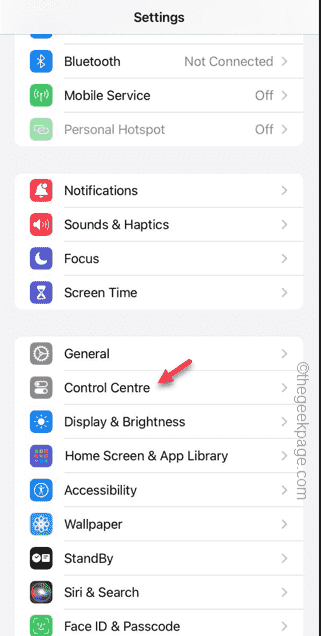
Étape 3 – Vous trouverez tous les éléments de base dans l'onglet « Plus de contrôles ».
Étape 4 – Essayez d'ajouter l'élément au Control Center.
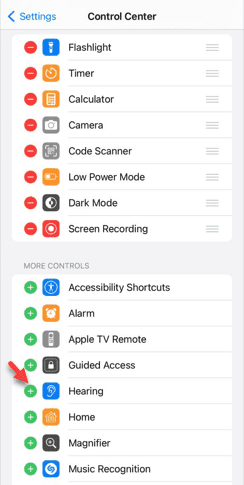
Testez le centre de contrôle directement à partir de là. Vérifiez si cela fonctionne.
Fix 6 – Réinitialiser tous les paramètres
Vous avez toujours des difficultés avec le Centre de contrôle ? Réinitialisez tous les paramètres de votre téléphone et testez.
Étape 1 – Tout d’abord, ouvrez les paramètres sur votre iPhone.
Étape 2 – Ouvrez les paramètres « Général ».
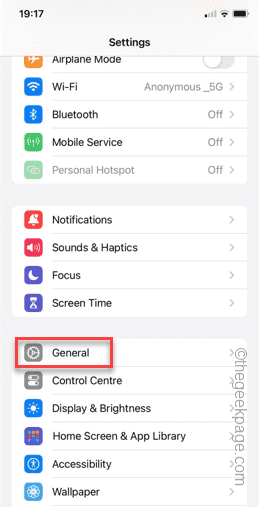
Étape 3 – Plus tard, ouvrez les paramètres « Transférer ou réinitialiser l'iPhone ».
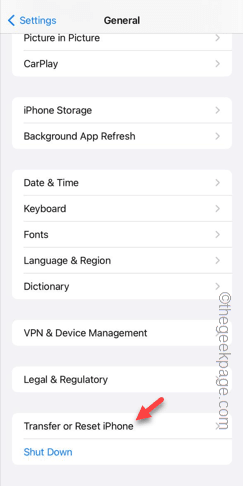
Étape 4 – Appuyez sur l'option « Réinitialiser ».
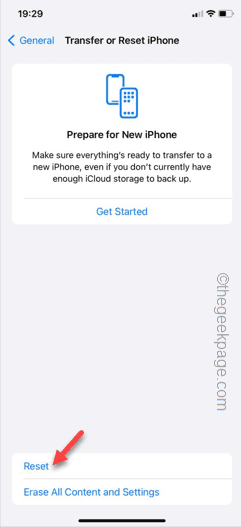
Étape 5 – Maintenant, vous devez sélectionner « Réinitialiser tous les paramètres » dans la liste.
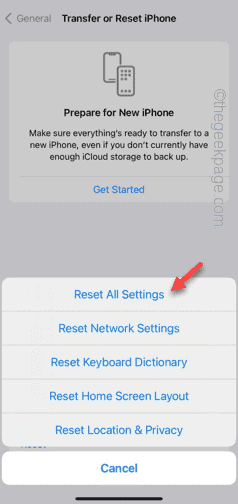
Après avoir réinitialisé tous les paramètres, votre centre de contrôle commencera à répondre normalement.
Ce qui précède est le contenu détaillé de. pour plus d'informations, suivez d'autres articles connexes sur le site Web de PHP en chinois!
Articles Liés
Voir plus- Comment contrôler le zoom avant et arrière de l'image à l'aide de js
- Quelle est la différence entre l'inversion de contrôle et l'injection de dépendances ?
- Que sont les systèmes de contrôle en boucle ouverte et les systèmes de contrôle en boucle fermée
- Quelle est la différence entre l'iphone12pro et l'iphone12pro max
- La programmation peut être divisée en plusieurs étapes

